Résumé:
Windows n'a pas pu effectuer le formatage erreur de format est l'une des chances dans le formatage de la clé USB. Cet article vous fournira des solutions faciles dans la récupération de vos données et aussi démontrer comment corriger cette erreur.
Les gens sont très semblables à l'aide de lecteur flash USB pour enregistrer des photos, audio, musique ou tous les fichiers multimédias dans la clé USB flash en raison de sa petite taille, mais une grande capacité. Cependant, il est assez frustrant lorsque Windows a été incapable de remplir le message d'erreur de format apparaît même les données vitales devient inaccessible. Généralement, vous recevrez une telle invite lorsque vous essayez de formater le disque.
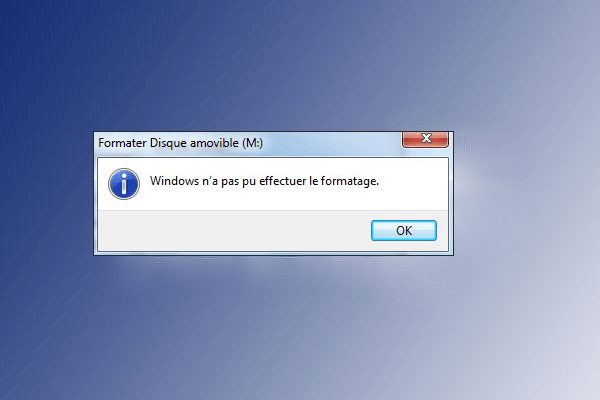
Raisons pour lesquelles Windows n'a pas pu effectuer le formatage
Voici quelques-unes des raisons possibles:
1. Infection par virus/malware
2. Les dispositifs de stockage ont de mauvais secteurs
3. Dispositif de stockage endommagé
4. Protection d'écriture de disque
Ainsi, si vous n'êtes pas capable de réparer votre lecteur flash USB lors de l'une des raisons montrant ci-dessus, certains d'entre vous peuvent essayer le lecteur pour donner un essai, cependant, une alerte Windows apparaît pour vous avertir du processus de format a été arrêté.
Que devrions-nous faire alors? Détendez-vous, il suffit de suivre les étapes ci-dessous pour rendre votre travail de lecteur comme d'habitude à nouveau.
Solutions pour réparer Windows n'a pas pu effectuer le formatage
La fixation de l'erreur Windows n'a pas pu effectuer le formatage peut être effectuée par l'intermédiaire de Windows Disk Management ou Command Prompt, mais avant d'y arriver, répond à ces questions qui répondent le mieux à vos besoins:
Quel est votre stockage de capacité USB Flash Drive?
Qu'est-ce qui convient le mieux à votre objectif USB ainsi que l'environnement cible?
Quel type de système de fichiers voulez-vous avoir en fonction de ses avantages? NTFS, FAT, FAT32 ou exFAT?
Après avoir répondu aux trois (3) questions posées ci-dessus, permettez-moi de vous guider dans une compréhension plus profonde de ce qui serait vos prochaines étapes.
Avant cela, découvrons les avantages de chaque système de fichiers : 1) NTFS, 2) FAT, 3) FAT32 ou 4) exFAT. Les systèmes de fichiers sont des constructions logiques utilisées par le système d'exploitation dans la gestion des fichiers sur les partitions et les périphériques de disque.
Avantages du système de fichiers NTFS
NTFS traite efficacement les fichiers très gros et les partitions. Cela signifie que Windows peut formater des tailles jusqu'à 2 téraoctets.
Le secteur de la botte est soutenu par un secteur à la fin du volume.
Garantit la confidentialité et le partage dans l'environnement multi-utilisateurs avec le système de sécurité intégré qui contrôle le partage de fichiers entre les utilisateurs et a établi un niveau d'autorisations.
Il est stable et robuste et convivial.
Capable de chiffrer et décrypter les fichiers. En outre, il peut compresser et décompresser des fichiers pour une meilleure gestion du disque.
Il est plus multiforme et suggère diverses améliorations.
Avantages du système de fichiers FAT ou FAT32
File Allocation Table ou FAT a un dérivé appelé FAT32 qui dépasse le stockage de capacité de 2 Go.
Le système de fichiers simple qui fonctionne principalement dans le maintien des traces des emplacements de fichiers. En raison de sa simplicité, il est une bonne option pour le stockage portable par exemple flash et / ou lecteurs mp3 et cartes mémoire.
Les systèmes d'exploitation sont bien assortis à l'un ou l'autre FAT, FAT32 est car il est plus universel et a été autour depuis un certain temps maintenant. Ainsi, si votre environnement cible est l'ancienne version d'un ordinateur, d'un téléviseur, d'une imprimante et d'un projecteur, choisissez FAT32.
L'utilisation de petits clusters permet une meilleure gestion de l'espace.
La taille maximale du fichier est de 4 Go.
Avantages du système de fichiers exFat
Surpasse la limite de taille maximale de 4 Go de LAFAT: 64 bits taille de fichier.
Surpasse la limite de taille de cluster de 64k de FAT: Taille des clusters jusqu'à 32M.
les volumes exFAT n'ont qu'un seul FAT, diminuant l'espace et la manutention des frais généraux.
La lecture et l'écriture de fichiers plus rapidement, jusqu'à 90% de tous les fichiers sur un disque se connectent en permanence.
Pour mettre en mots simples dans le choix du système de fichiers lors de la mise en forme de votre lecteur flash USB, vous devez toujours tenir compte de la portabilité (environnement cible) et la capacité de la clé USB flash (plus ou moins de 32 Go).
Après avoir décidé quel système de fichier vous voulez couvrir, vous pouvez suivre les étapes ci-dessous pour formater votre lecteur flash USB.
Format USB Flash Drive to NTFS, FAT/FAT32, exFAT by Windows Gestion des disques
1. Insérez le lecteur Flash USB dans votre ordinateur portable ou ordinateur; attendre que le Windows 10 pour le détecter. Cliquez à droite sur le "Ce PC", dans Windows 7, Vista ou XP, il a appelé comme "Mon ordinateur", et sélectionnez le "Gérer" puis aller à la "gestion du disque" à partir des options.
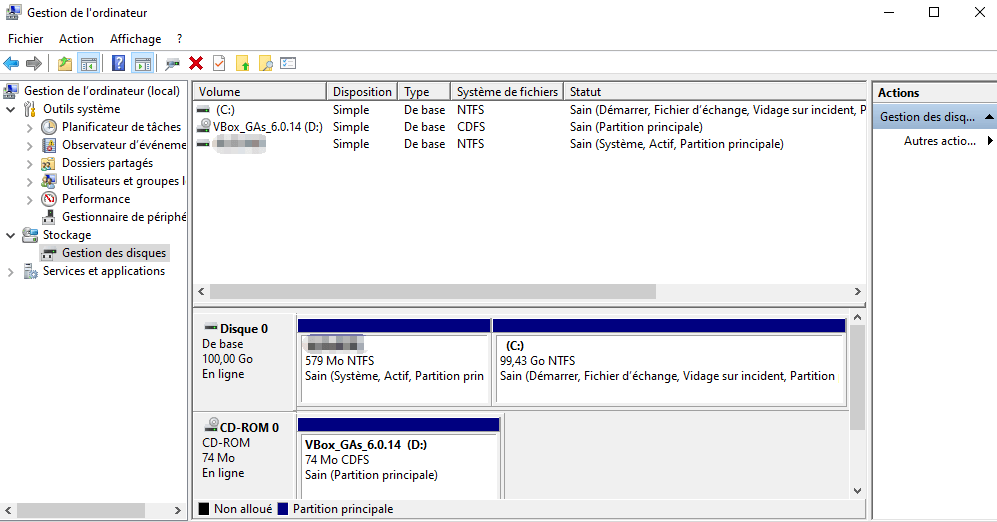
2. Sélectionnez votre lecteur Flash USB en cliquant à droite et sélectionnez "Formatter". S'il y a des partitions sur le lecteur, assurez-vous de les supprimer toutes les premières.
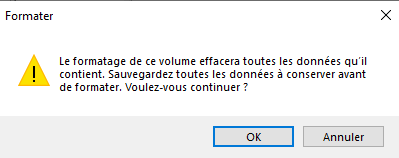
3. Choisissez parmi le "Filesystem" - NTFS, FAT, FAT32 ou exFAT qui répond le mieux à vos besoins. Entrez le nom de votre lecteur Flash USB dans la boîte de "Volume label". Cliquez sur "OK" pour confirmer que vous souhaitez continuer la procédure de mise en forme.
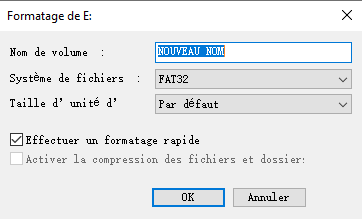
Format USB Flash Drive par Commande Prompt
1. Insérez le lecteur USB Flash dans votre ordinateur portable ou ordinateur; attendre qu'il soit détecté.
2. Ouvrez la commande Prompte en suivant ce flux: Démarrer 'Accessoires 'CommandeZ Prompt ou Démarrer 'Run ' Type "cmd" ' Entrez
3. En supposant que votre lecteur flash USB est attribué la lettre "F": tapez la commande suivante dans le prompt de commande avec ce qui suit:
format F: /fs:FAT32
Si vous souhaitez convertir le système de fichiers en NTFS, FAT, exFAT, il suffit de changer FAT32 pour le système de fichiers cibles.
4. Pour poursuivre ou arrêter le processus de mise en forme, appuyez sur Y (pour Oui) ou N (pour Non).
Une fois la procédure de formatage terminée, vous venez de formater victorieusement votre lecteur flash USB avec votre système de fichiers choisi.
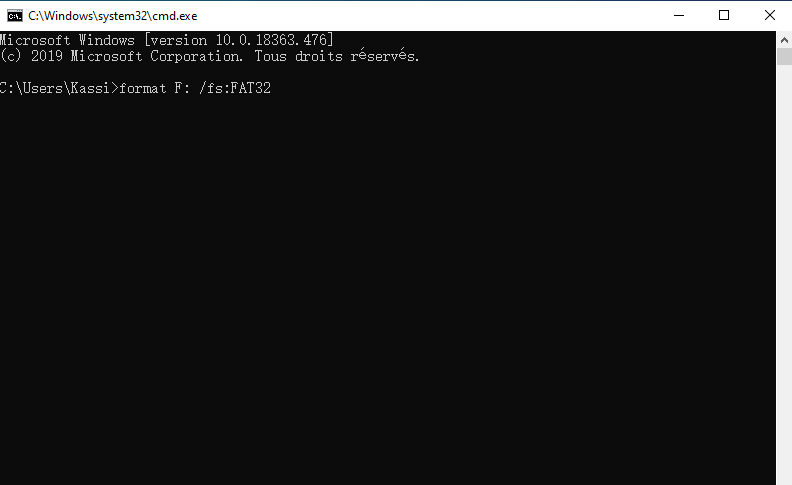
Le grand MAIS est ce que si certains fichiers que vous avez grandement besoin de récupérer et vous a perdu avec consternation en raison de formatage? froid! Bitwar Data Recovery est là pour être le héros!
Étapes pour récupérer les fichiers lorsque Windows n'a pas pu effectuer le formatage
1. Téléchargez la récupération de données Bitwar en cliquant sur le bouton de téléchargement pour télécharger l'installation que ce soit dans Windows ou Mac, puis l'installer sur votre ordinateur.
2. Lancez le logiciel après l'installation, puis choisissez votre lecteur flash USB dans la liste des partitions et des périphériques du disque, puis cliquez ensuite pour continuer.
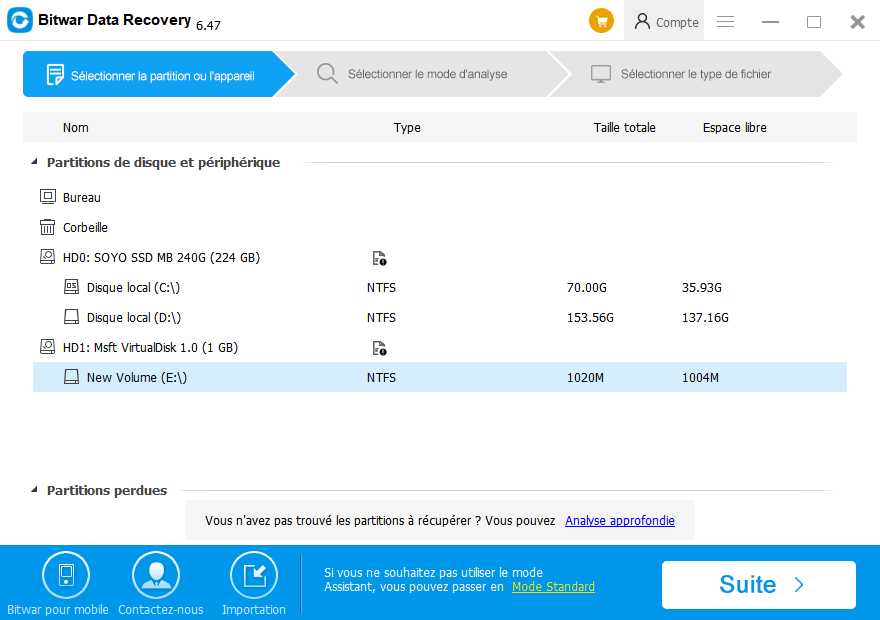
3. Cliquez sur la "Disque dur formaté par erreur" en tant que mode de récupération et appuyez sur "Suivant".
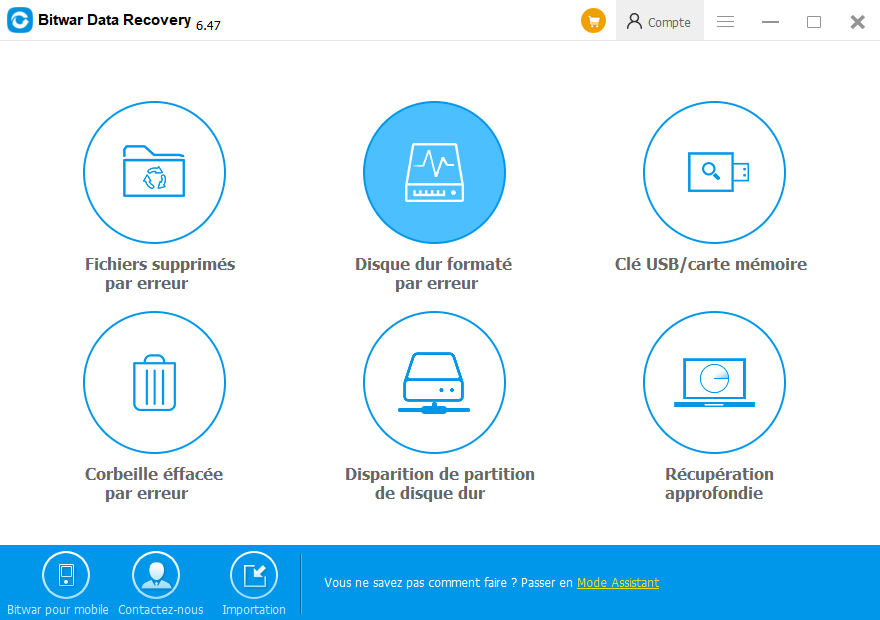
4. Choisissez "Sélectionnez tous les types" et cliquez sur "Scan".
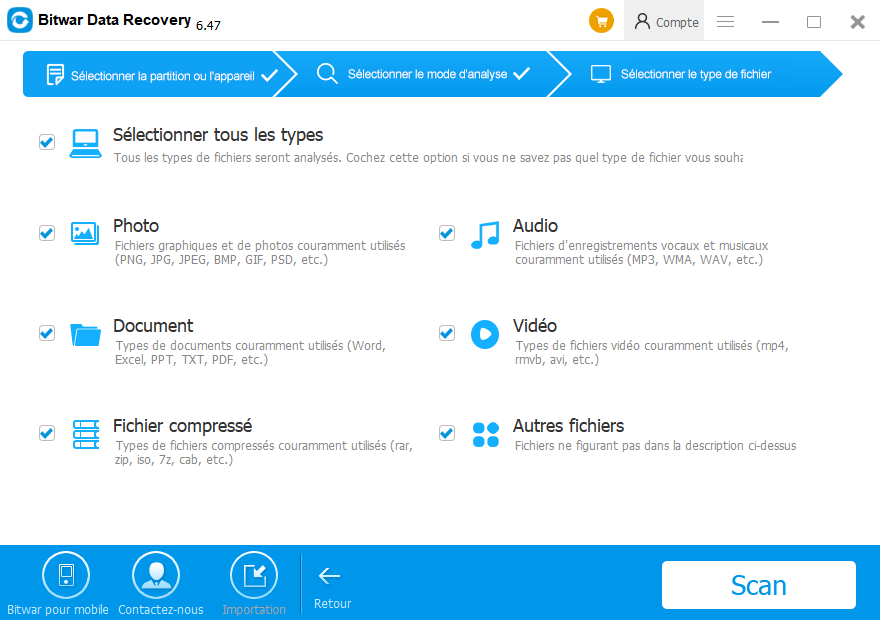
5. La récupération des données de Bitwar indiquera le pourcentage de progrès de balayage et de temps estimé restant. Une fois terminé, sélectionnez le fichier que vous souhaitez récupérer et cliquez sur "Récupérer".
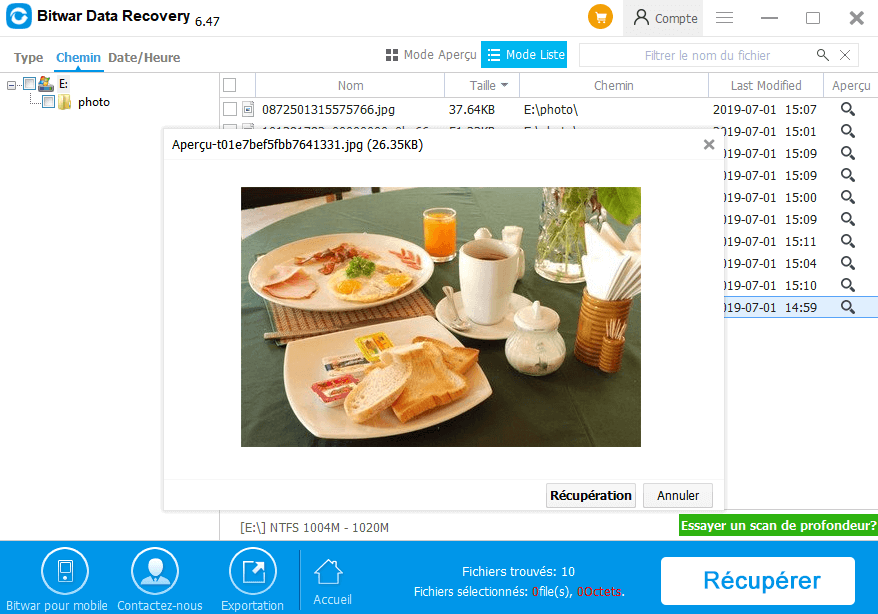
6. Enregistrez vos fichiers à un autre endroit et là vous l'avez! Vous pouvez maintenant afficher vos fichiers récupérés à partir de votre lecteur USB Flash.
Parfois, vous n'avez pas formaté le disque Flash USB, mais juste accidentellement supprimé les fichiers, vous pouvez visiter ce tutoriel: Comment récupérer des données de Pen Drive pour trouver les solutions.
Conclusion:
Nous espérons que vous avez obtenu des informations pertinentes de cet article dans le formatage de votre USB Flash Drive si peut résoudre Windows n'a pas pu effectuer le formatage. Cependant, vous devez prendre note de sauvegarder vos fichiers progressivement avant le formatage et choisir le système de fichiers approprié compte tenu du stockage de capacité, la portabilité, etc.
Le formatage malchanceux de Lecteur Flash USB peut causer de grands problèmes surtout s'il n'y a pas de fichiers de sauvegarde et il y avait quelque chose en elle qui n'était pas censé être supprimé. Ensuite, essayez de récupérer des données avec Bitwar Data Recovery Software est une autre option pour récupérer ces fichiers vitaux.
This article is original, reproduce the article should indicate the source URL:
http://adminweb.bitwar.nethttps://fr.bitwar.net/course/delete/2329.html
Keywords:Windows N'a Pas été en Mesure



